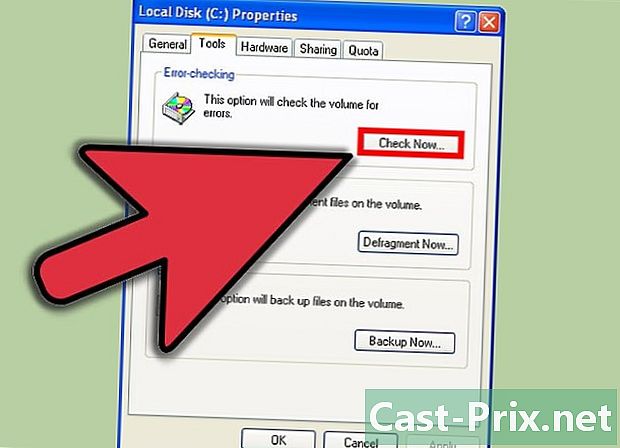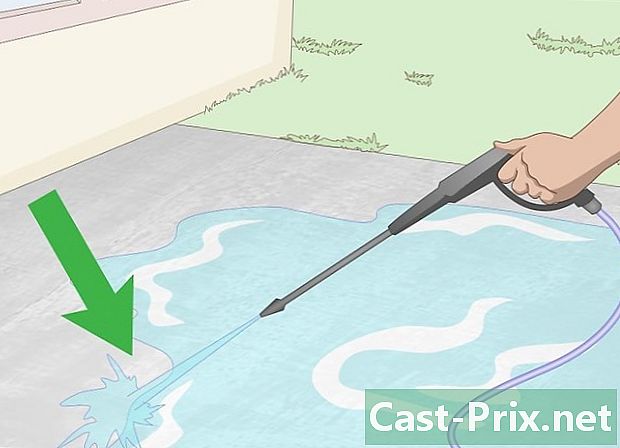Hur man får latitud och longitud på Google Maps
Författare:
John Stephens
Skapelsedatum:
25 Januari 2021
Uppdatera Datum:
1 Juli 2024
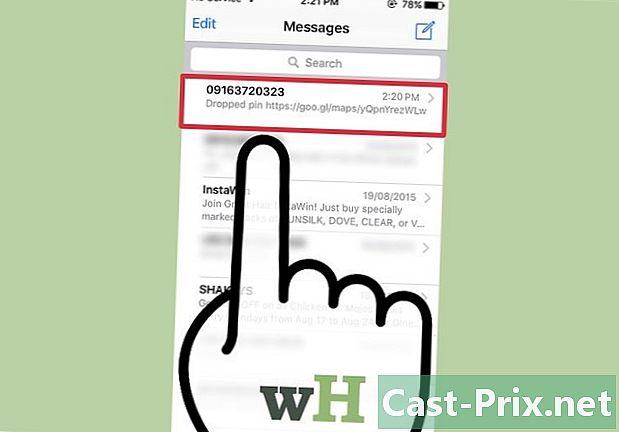
Innehåll
- stadier
- Metod 1 Hitta dem på en iPhone eller iPad
- Metod 2 Hitta dem på Android
- Metod 3 Hitta dem på en dator
Förutom att du kan hitta platser och vägar runt om i världen, hjälper Google Maps dig också att hitta longitud och latitud för någon punkt. Genom att placera en markör och dela den med dig själv eller andra kan du få latitud och longitud där du befinner dig på din iPhone, iPad, Android-enhet eller dator. Det är faktiskt väldigt enkelt, bara ett klick!
stadier
Metod 1 Hitta dem på en iPhone eller iPad
-
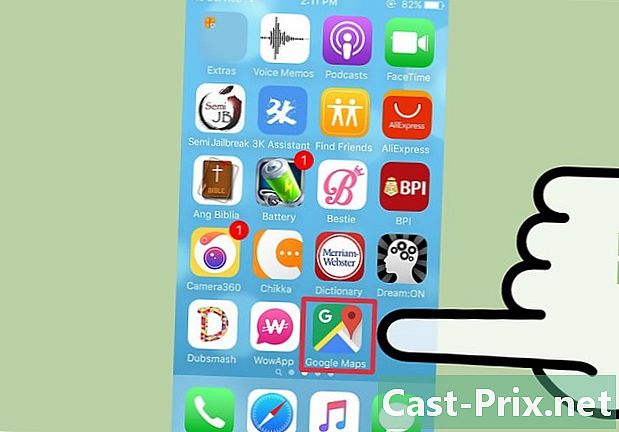
Ladda ner och öppna Google Maps. Besök App Store (för iOS) eller Play Store (för Android), sök efter "Google Maps" och klicka på motsvarande knapp i sökresultaten för att ladda ner appen.- När du har laddat ner klickar du på ikonen som visas på startskärmen för att öppna den.
-
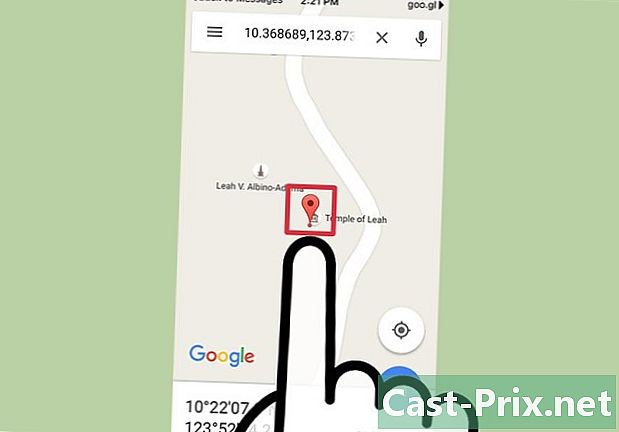
Installera en markör på den plats du väljer. Det finns två sätt att fortsätta.- Skriv adressen, platsen eller byggnaden i sökfältet och klicka på knappen bredvid.
- Använd fingrarna för att navigera i gränssnittet och hitta den plats som intresserar dig. Tryck och håll på kartan för att installera en markör.
-
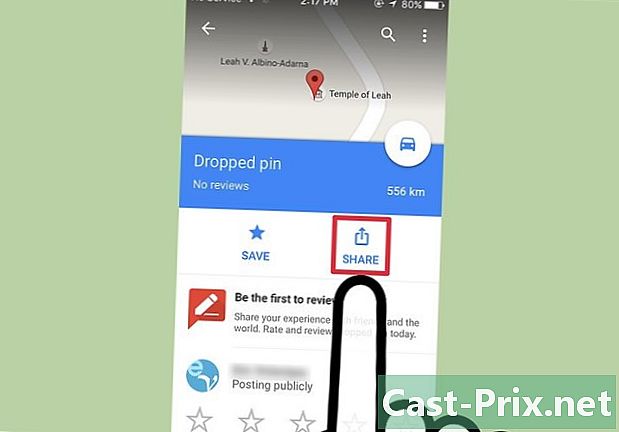
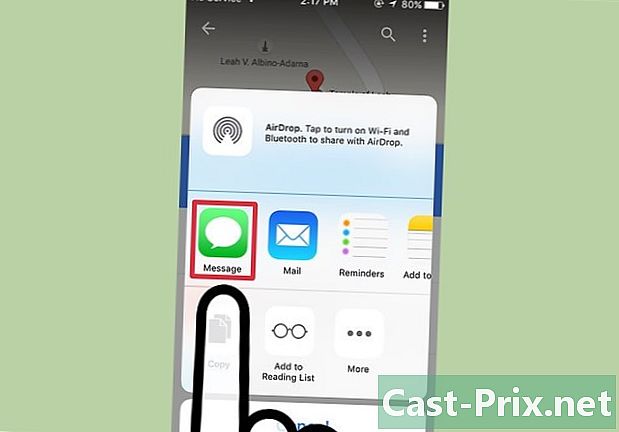
Dela platsen med s. Klicka på fliken markörer längst ner på skärmen och välj del. Du kommer att se flera delningsalternativ, men "s" är för tillfället det snabbaste sättet att få dina detaljer. -
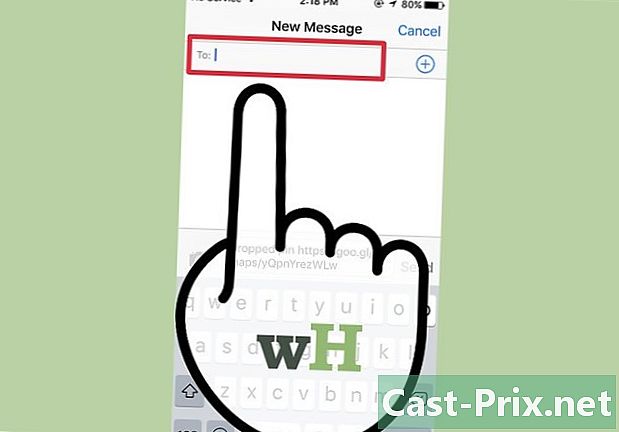
Välj en mottagare och skicka. Du kan skicka dig själv för att känna din latitud och longitud eller så kan du skicka dem till en vän.- Om du delar dem med en vän kan du berätta för dem var du befinner dig nu (eller var du kommer senare), vilket ger dem ett enkelt sätt att hitta dig.
-
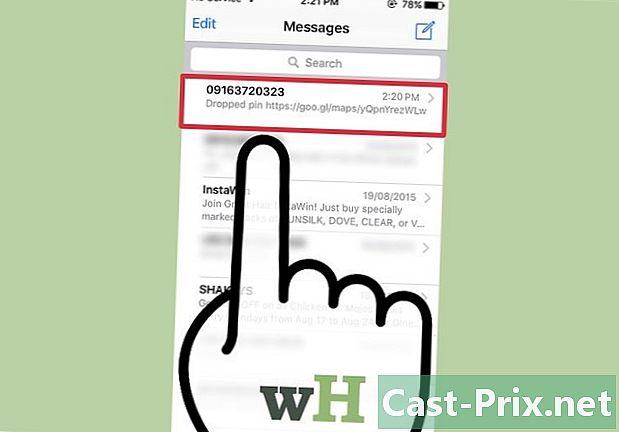
Få delning av koordinater. Öppna den. -

Klicka på länken. Det kommer att visas på platsens e-postadress och du kommer att omdirigeras till goo.gl/maps. -
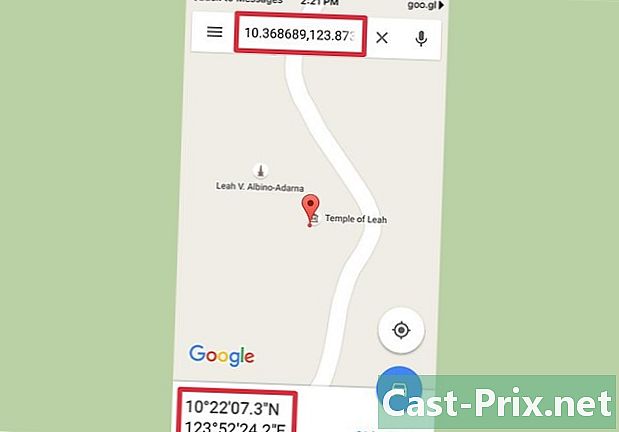
Hitta latitud och longitud. Länken tar dig till Google Maps och platsens koordinater visas längst upp och längst ner på skärmen.- Generellt sett är det första numret du ser i listan latitud.
Metod 2 Hitta dem på Android
-
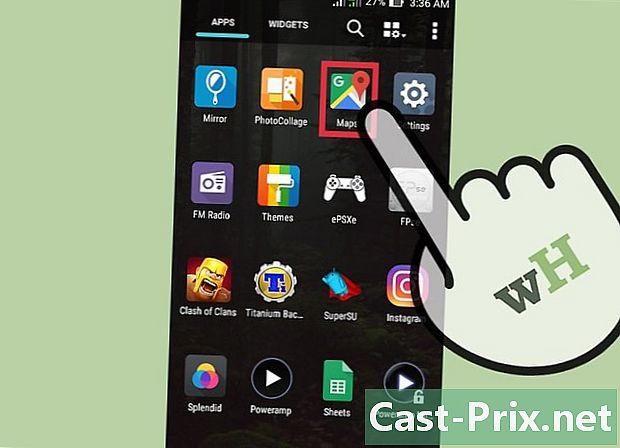
Öppna Google Maps. -
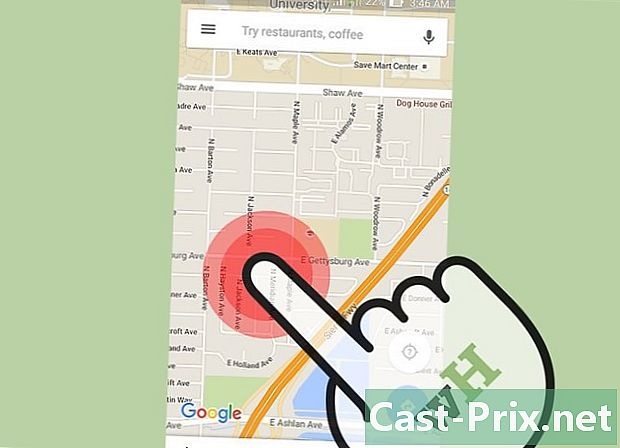
Placera en markör på den valda platsen. Hitta platsen du är intresserad av på kartan. Håll ned här tills en röd markör visas.- Du kan också använda sökfältet för att hitta en specifik plats, t.ex. företagets adress eller park.
-
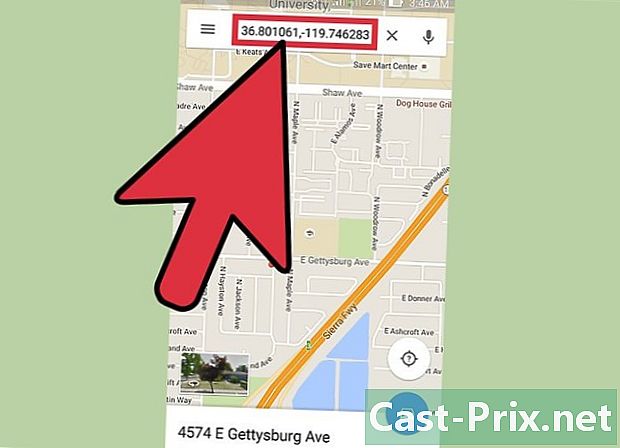
Hitta koordinaterna. När du har placerat markören, titta på sökfältet högst upp på skärmen. Latitud och longitud bör visas där. -
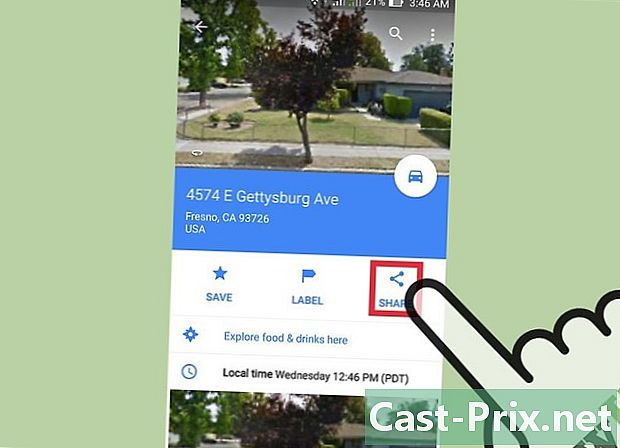
Dela din plats om du vill. Klicka på longlet markörer längst ner på skärmen. Klicka på del och välj det program du vill använda. Du kan skicka dem med o eller per.- Det du delar med inkluderar latitud och longitud.
- I allmänhet är det detta latitud du hittar först.
Metod 3 Hitta dem på en dator
-
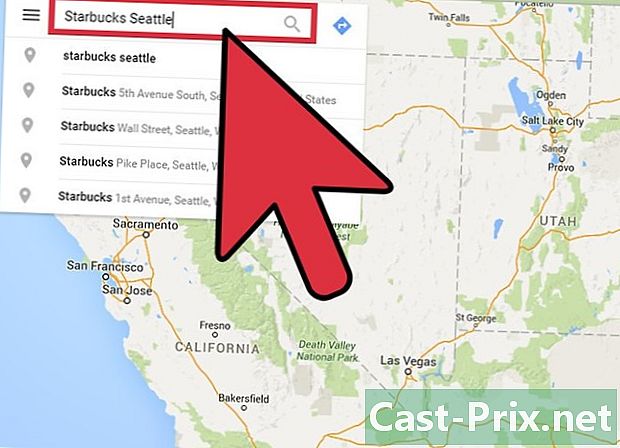
Hitta platsen du är intresserad av genom att gå till Google Maps. Detta öppnar en karta. Beroende på informationen i din sökning kan Google Maps sätta en markör på den plats du letade efter eller så kommer det att erbjuda dig flera alternativ.- Om du till exempel skriver "Starbucks Paris" visas en karta med alla möjliga platser som kan intressera dig.
- Om du inte har den exakta adressen kan du zooma in eller ut på den plats som intresserar dig.
-
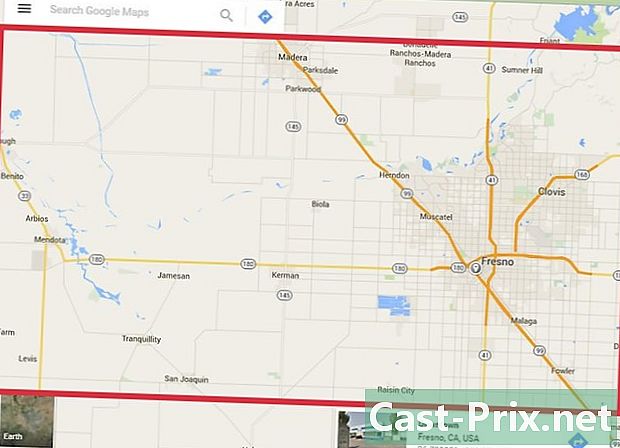
Sätt en markör. Klicka på platsen du vill veta koordinaterna.- När du har satt markören kommer latitud och longitud att inkluderas i webbadressen som finns i aktivitetsfältet, men det finns ett ännu enklare sätt att få denna information.
-
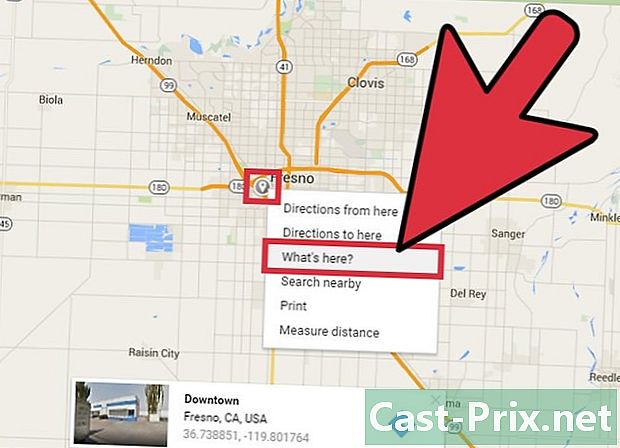
Klicka på markören. Högerklicka på markören och klicka Mer information om denna plats..- Om du är på en Mac, tryck bara på Ctrl samtidigt som du klickar på musen.
- Istället för att sätta en markör kan du högerklicka direkt på kartan.
-
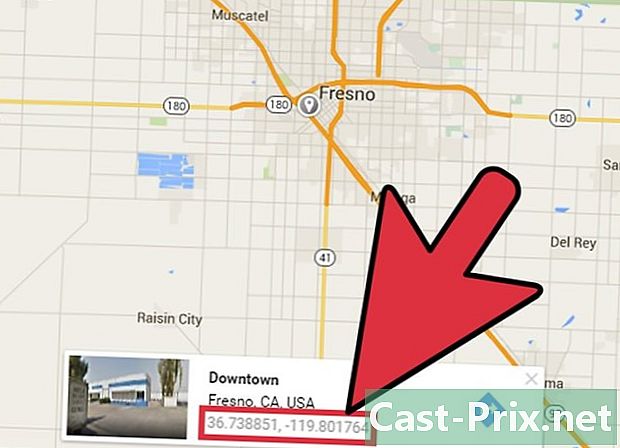
Hitta latitud och longitud. Dessa koordinater bör vara i en rektangulär ram som visas längst ner på datorskärmen.- Generellt sett är latitud det första numret du ser.